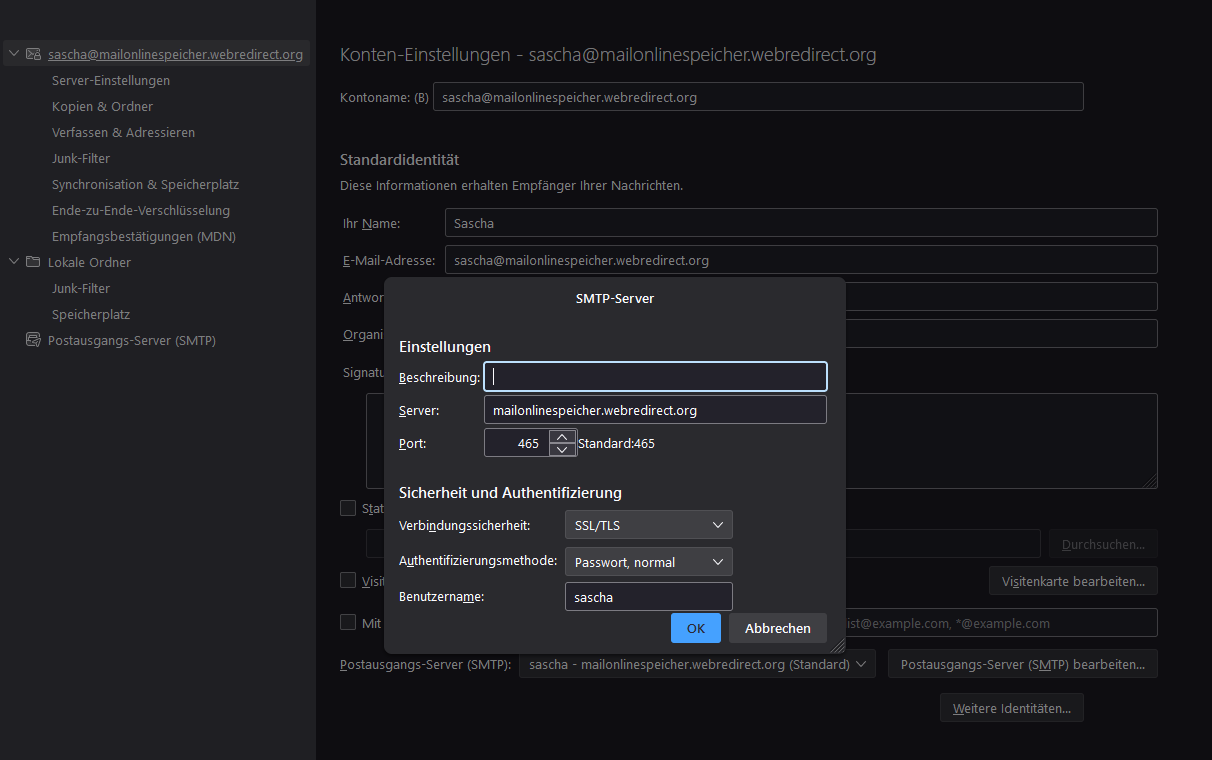¶ Einrichtung Outlook
¶ Wenn bereits ein Konto in Outlook eingerichtet vorhanden ist und ein weiteres hinzugefügt werden soll
Wenn du schon ein Konto in Outlook eingerichtet hast, dann klicke oben links auf “Datei”, anschließend siehst du dieses Fenster und dann auf “Kontoeinstellungen” und nochmal auf "Kontoeinstellungen.
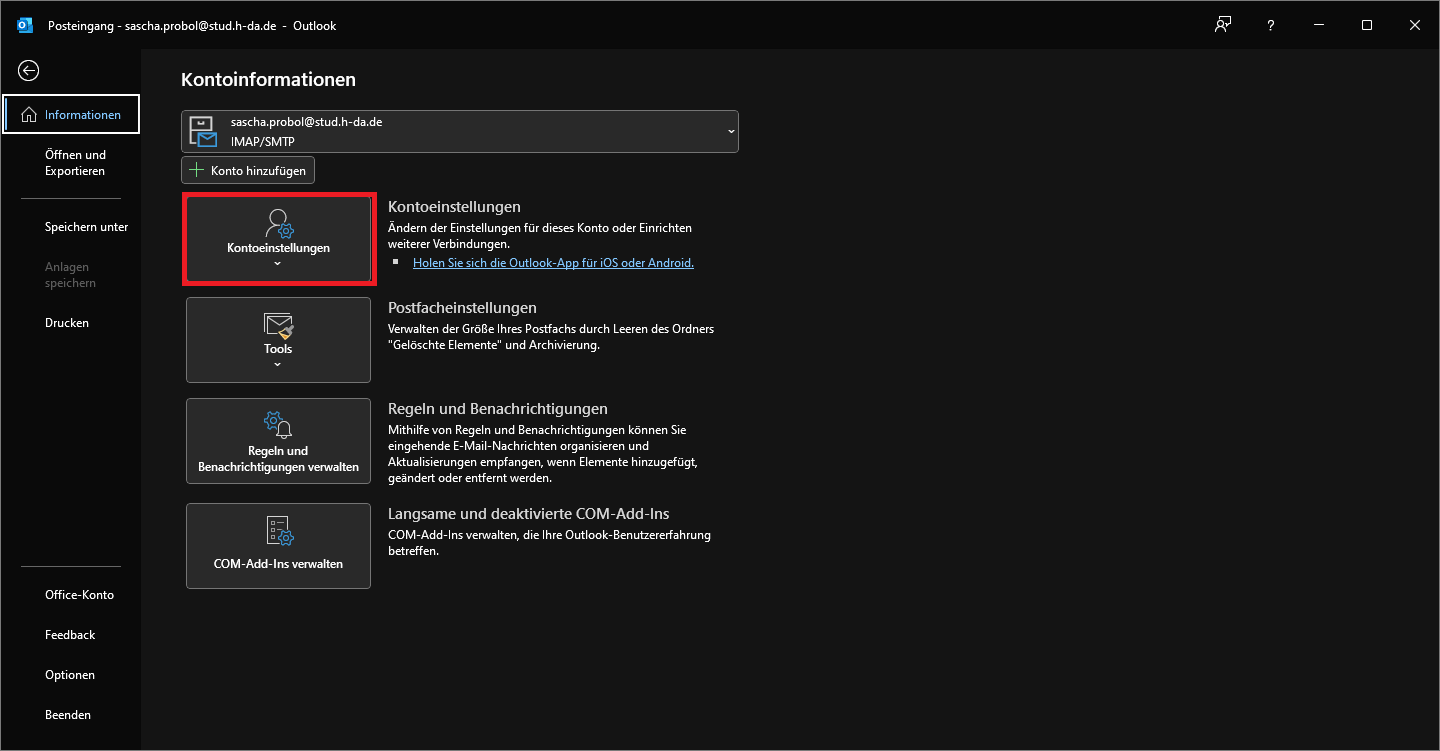
In dem Fenster, welches sich öffnet, musst du einfach nur oben links auf “Neu…” klicken:
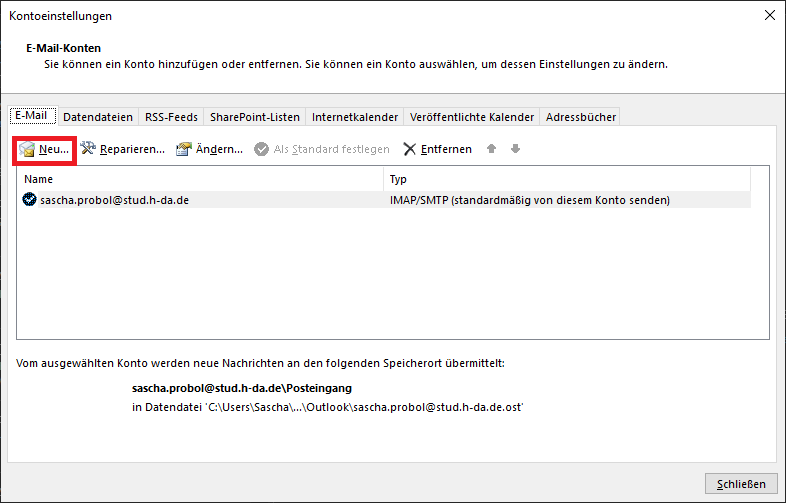
¶ Konto in Outlook einrichten
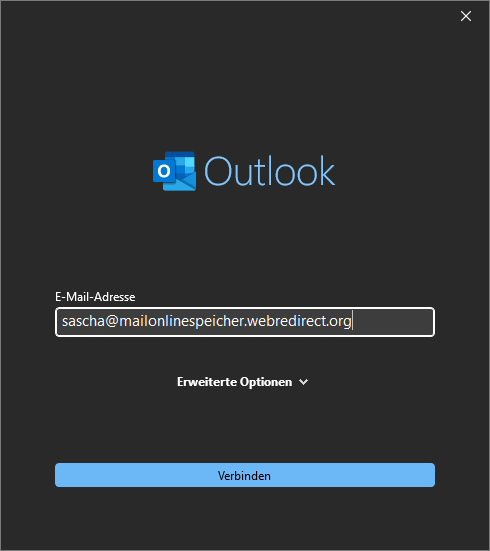 Deine Mailadresse eingeben (kannst auf erweiterte Optionen klicken oder auch nicht, kommt das selbe bei raus) |
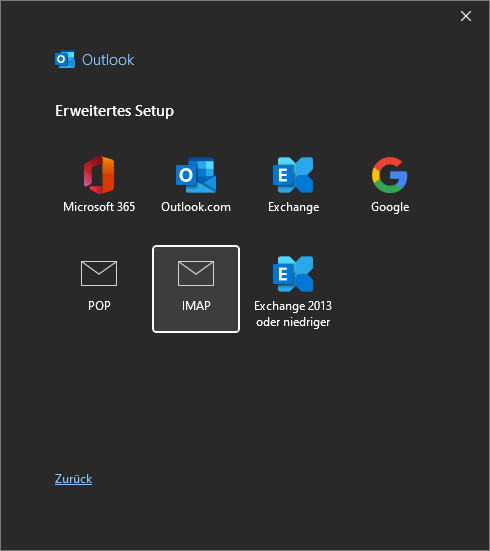 Anschließend kommt das “Erweiterte Setup” , hier “IMAP” auswählen. |
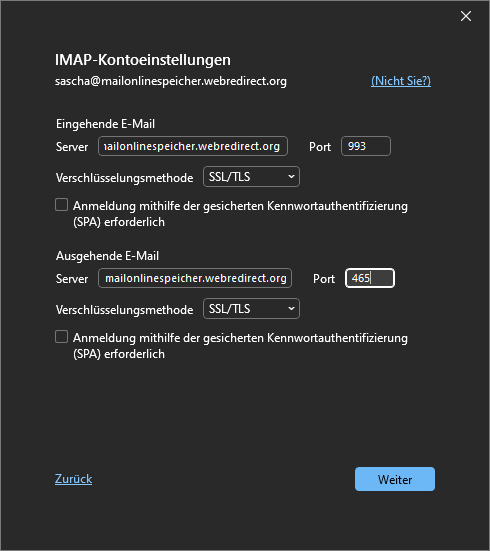 Die Einstellungen wie auf dem Screenshot übernehmen. (Server sind jeweils “mailonlinespeicher.webredirect.org”) Anschließend noch das Passwort eingeben und bestätigen. |
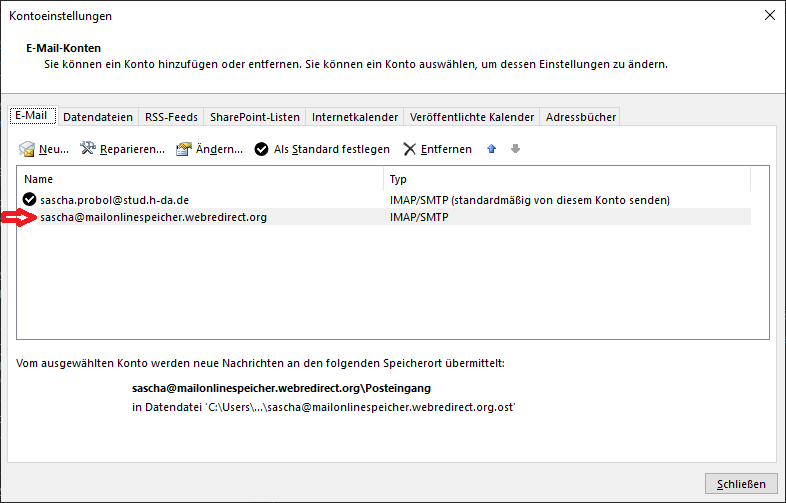 Wenn alles geklappt hat, dann schließt sich das schmale Fenster und in deinen Kontoeinstellungen wird das Konto wie hier sichtbar angezeigt. |
¶ Mailkonto in Thunderbird einrichten
Falls du Thunderbird noch nicht installiert hast, kannst du das von hier aus machen: Download
¶ Standardeinrichtung Thunderbird
Wenn du Thunderbird aufgerufen hast, kannst du ein Konto hinzufügen:
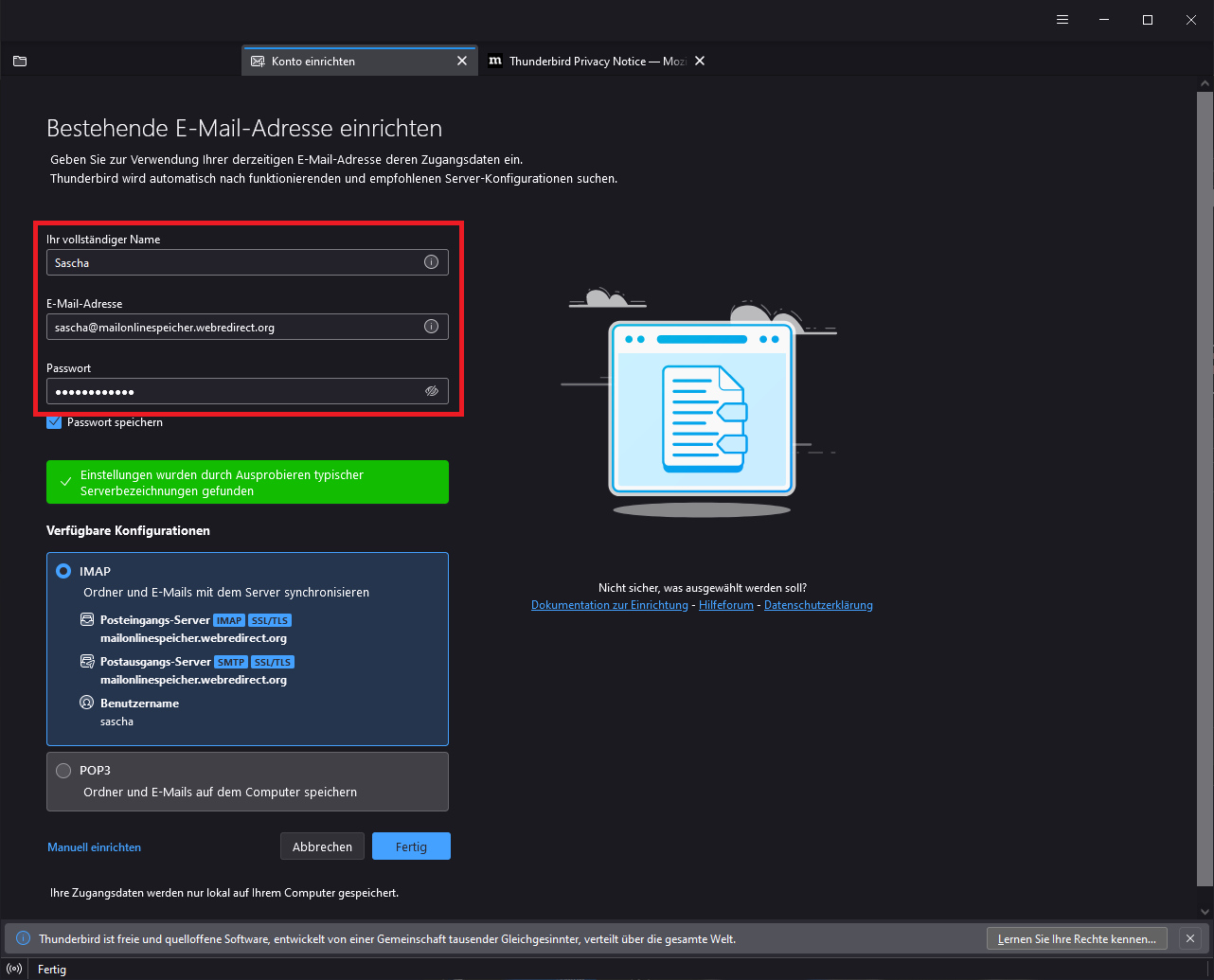
Du musst nur deinen Namen, Mailadresse und Passwort eingeben und auf weiter klicken. Die Einstellungen sollten nun automatisch gefunden werden. IMAP angeklickt lassen und auf Fertig klicken.
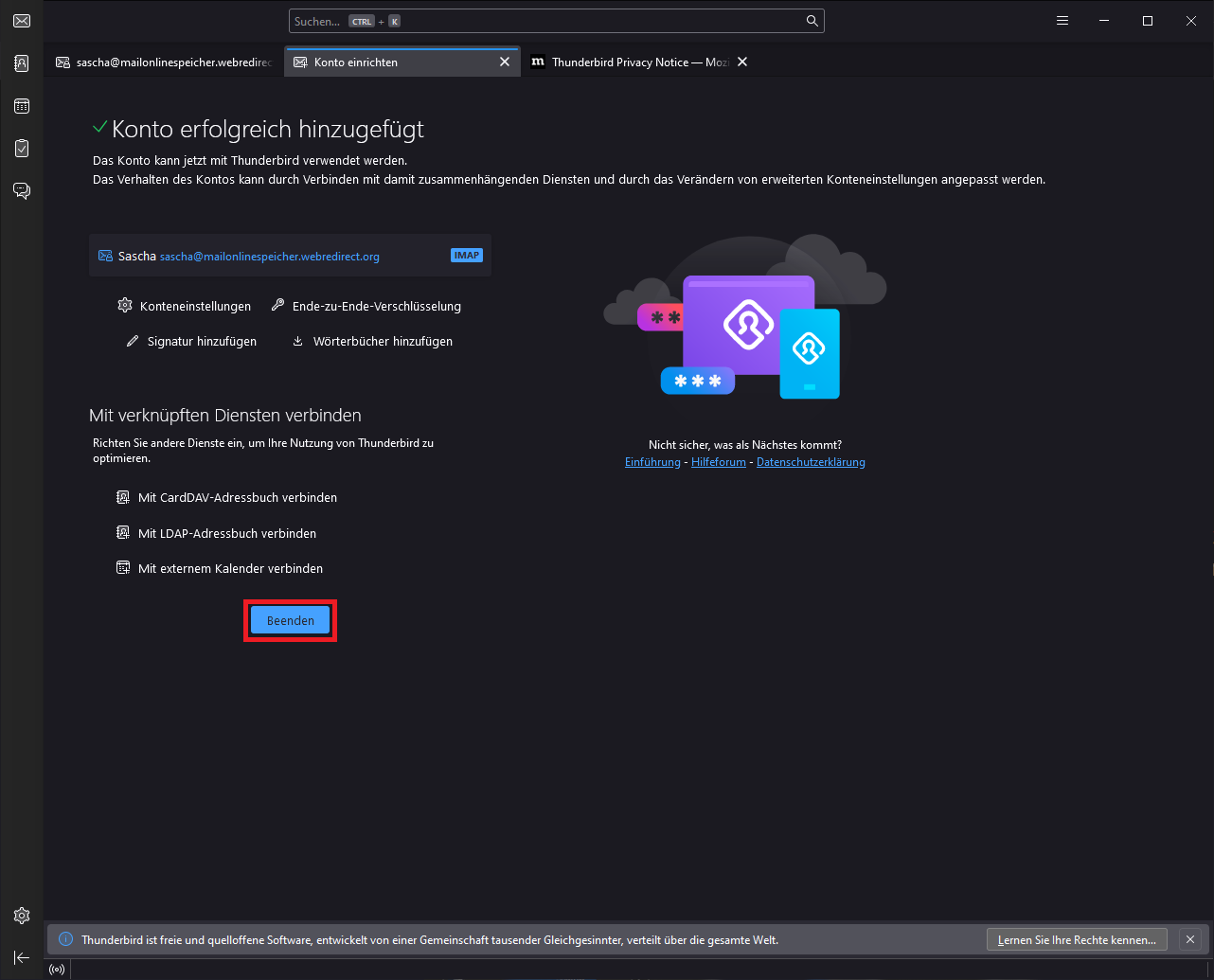
Es wird nun noch einmal angezeigt, dass das Konto hinzugefügt wurde, nun kannst adu auf beenden klicken.
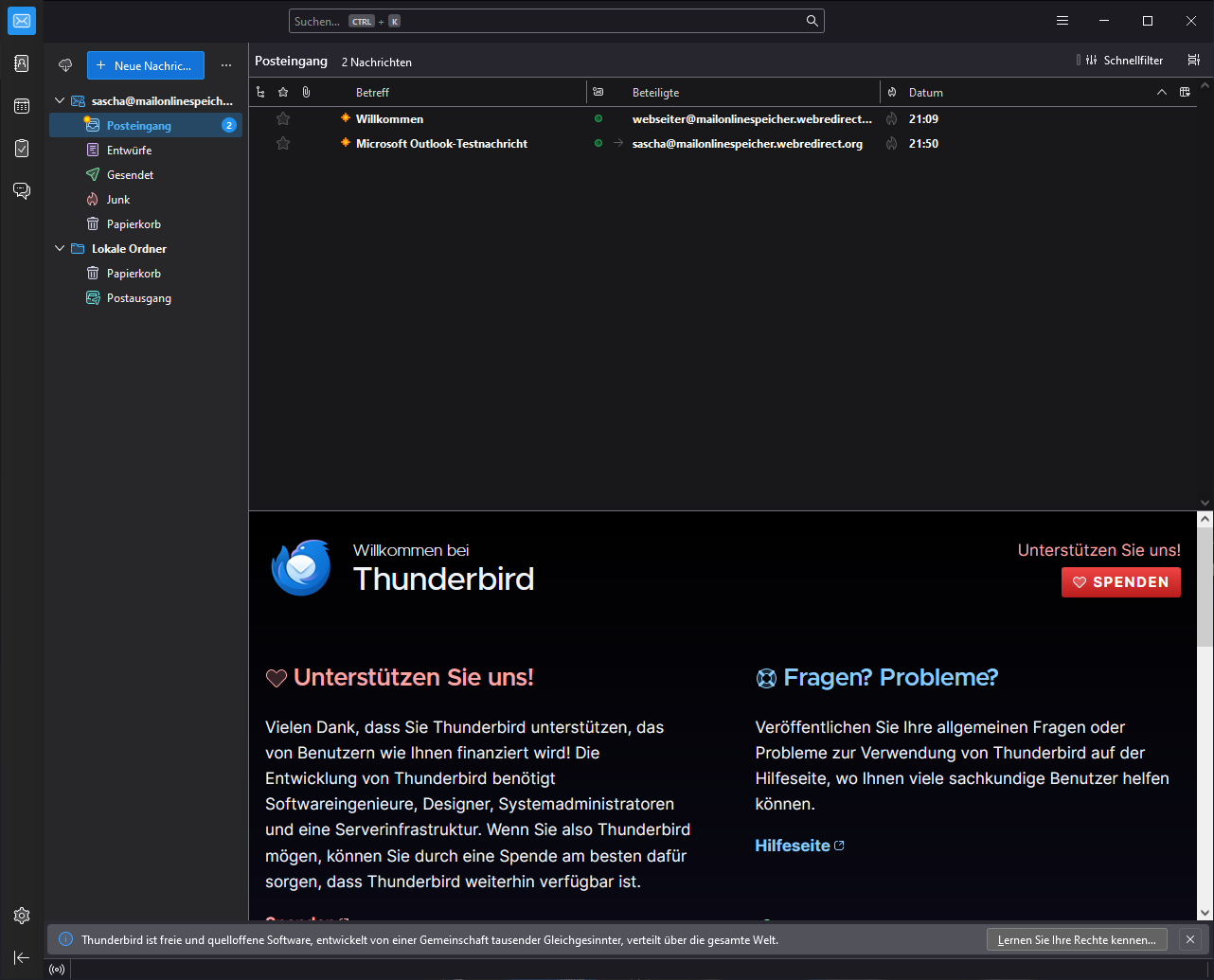
So sieht es nach der Einrichtung aus.
¶ Probleme bei der Thunderbird Einrichtung
Du kannst das Mailkonto auch hinzufügen, auch wenn es Probleme gibt. Entweder machst du das oder versuchst direkt die Einstellungen noch vor der Kontoeinrichtung korrekt zu setzen.
Hier sind die folgenden IMAP (Eingangsserver) Einstellungen:
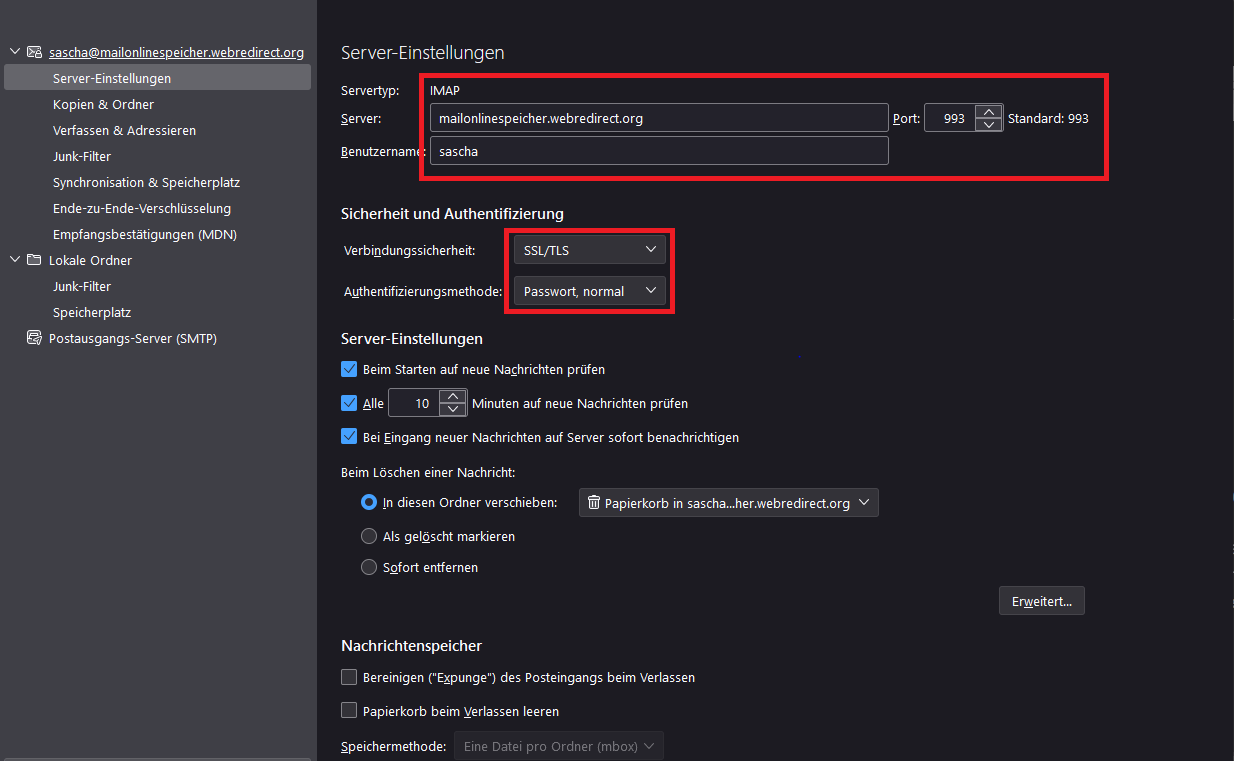
Das hier sind die Einstellungen für den SMTP (Ausgangsserver):